Aktivieren von Kartenlesern
So aktivieren Sie einen USB-Kartenleser:
Registrieren Sie es auf dem Touchscreen des Druckgeräts.
Fügen Sie den Kartenleser der Anbieter-ID und Produkt-ID zur USB-Geräteliste auf der Web-UI des Druckgeräts.
Das Ricoh-Systemmenü unterscheidet sich zwischen älteren und neueren Modellen. Anleitungen für beide finden Sie weiter unten.
Registrierung des Kartenlesers in älteren Geräten
So registrieren Sie einen USB-Kartenleser auf dem Touchscreen des Druckgeräts:
Auf dem MyQ Roger Anmeldebildschirm drücken Sie die Zurück am unteren Rand des Bildschirms.
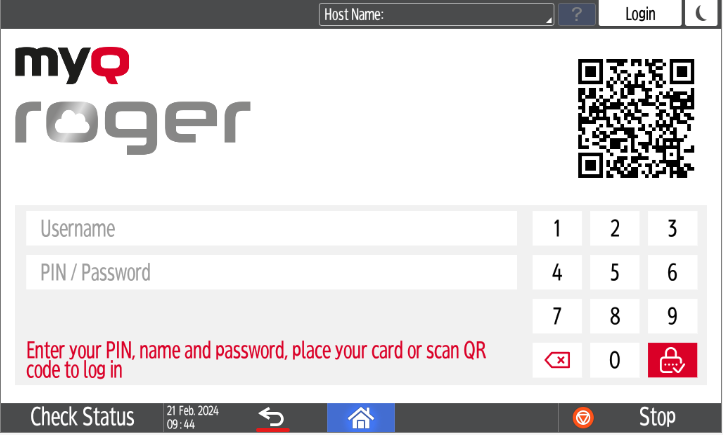
Finden Sie die Einstellungen Taste auf dem Ricoh-Bildschirm und drücken Sie sie, um die Einstellungen zu öffnen.
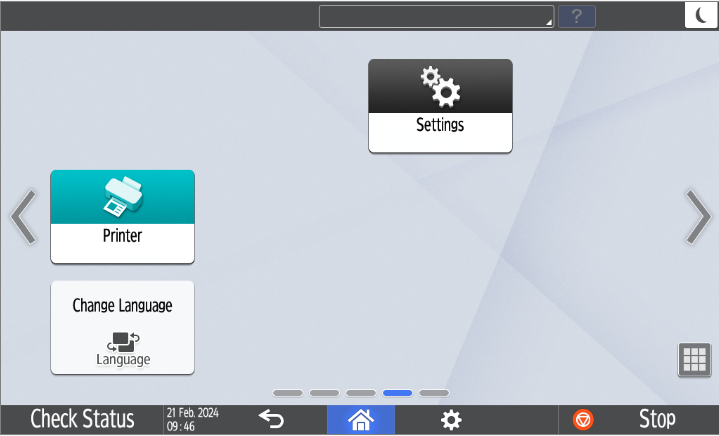
Tippen Sie auf dem Bildschirm Einstellungen Maschinenmerkmale Einstellungen. Der Bildschirm Einstellungen der Maschinenfunktion wird geöffnet.
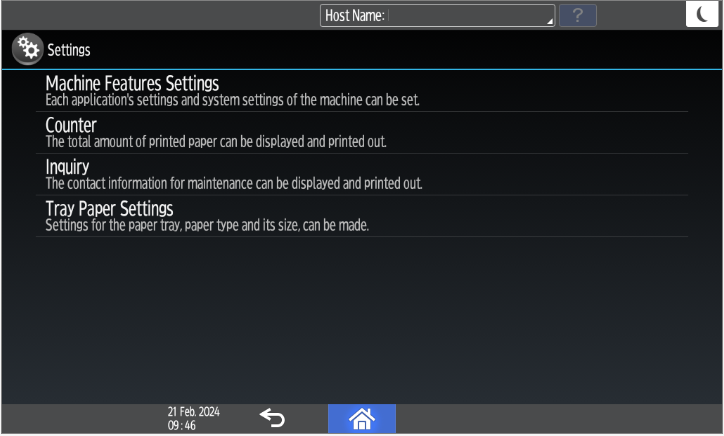
Tippen Sie auf Anmeldung am oberen Rand des Bildschirms.
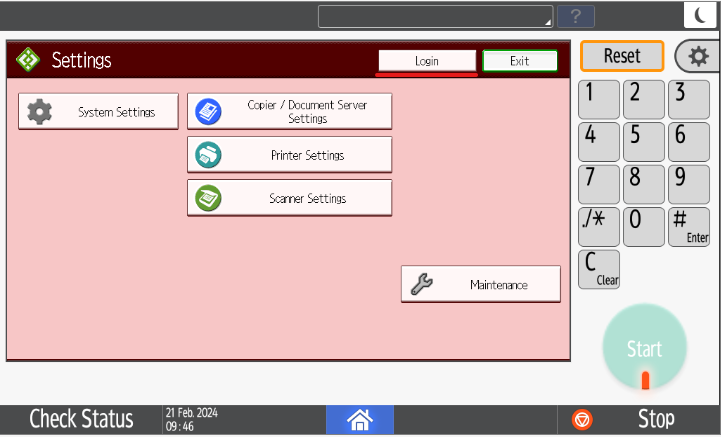
Drücken Sie in der Pop-up-Meldung Anmeldung.
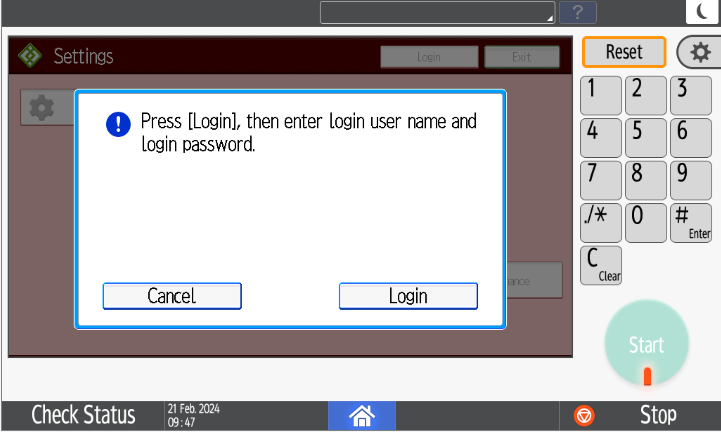
Geben Sie den Benutzernamen des Geräteadministrators ein und drücken Sie OK.
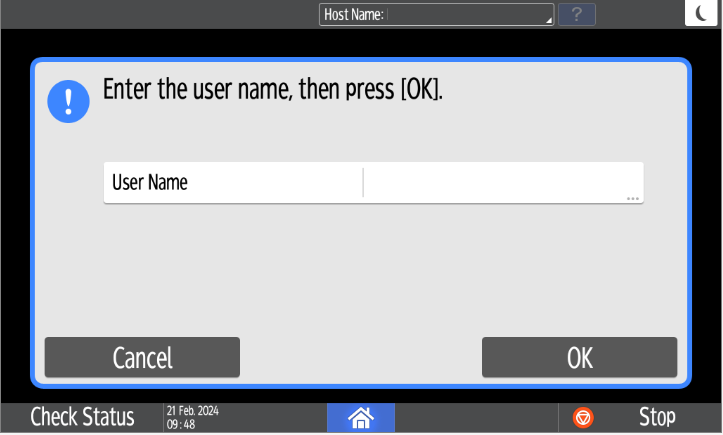
Geben Sie das Passwort des Geräteadministrators ein und drücken Sie OK.
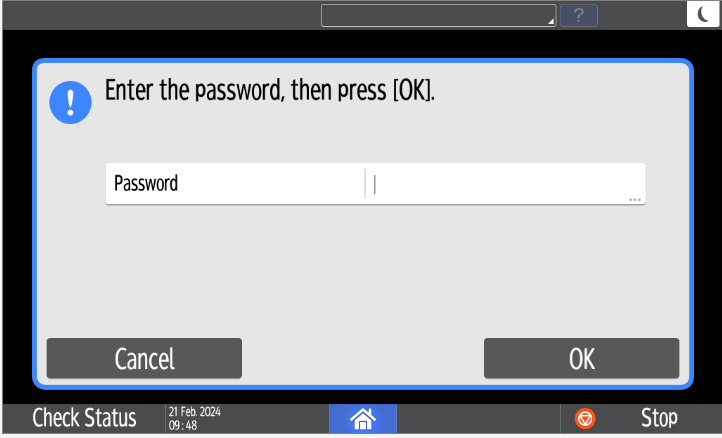
Drücken Sie auf dem nächsten Bildschirm OK.
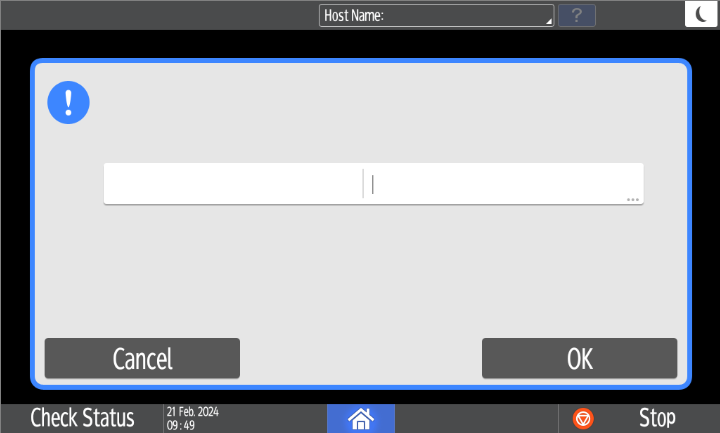
Drücken Sie die Startseite am unteren Rand des Bildschirms.
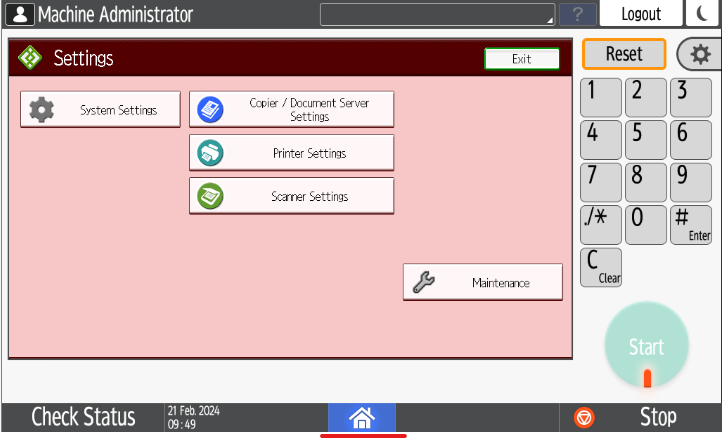
Sie befinden sich nun wieder auf dem Anmeldebildschirm des MyQ Roger. Drücken Sie die Zurück am unteren Rand des Bildschirms.
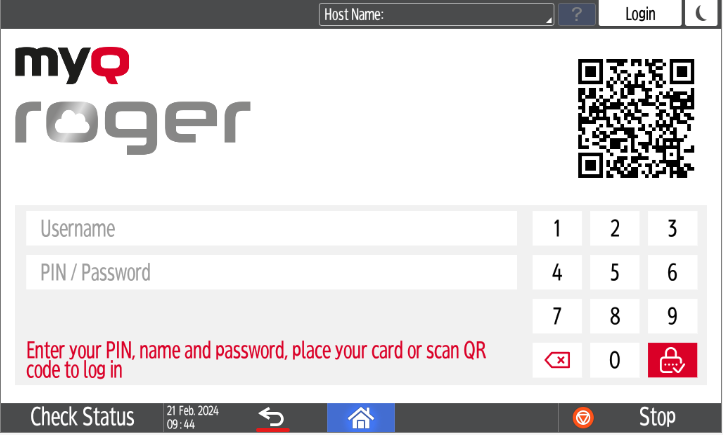
Finden Sie die Einstellungen auf dem Bildschirm des Ricoh-Geräteadministrators und drücken Sie die Taste.
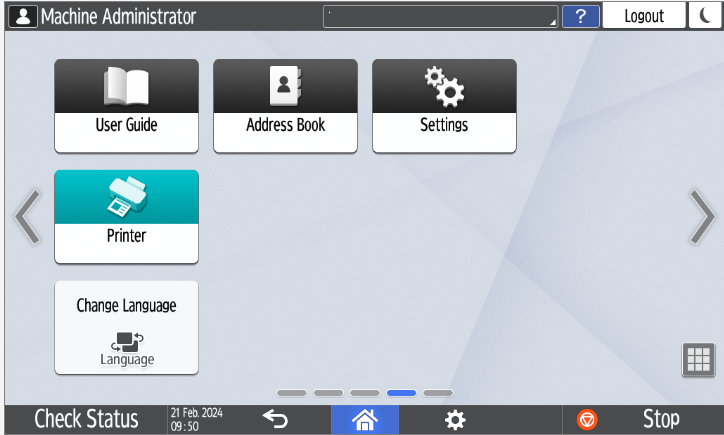
Tippen Sie auf dem Bildschirm Einstellungen Maschinenmerkmale Einstellungen. Der Bildschirm Einstellungen der Maschinenfunktion wird geöffnet.
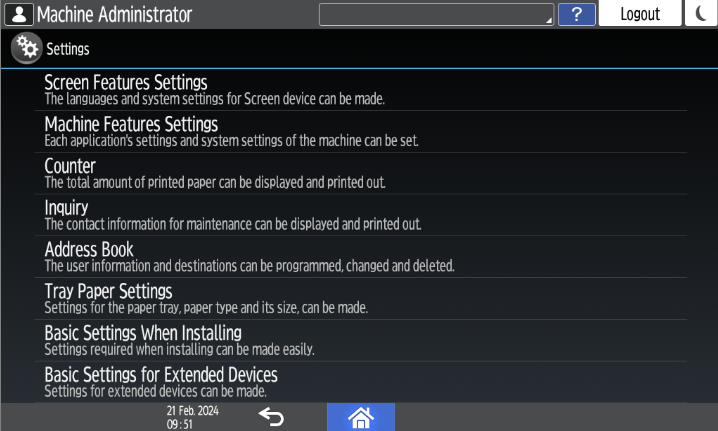
Tippen Sie auf . Bildschirm Geräteeinstellungen. Der Bildschirm "Geräteeinstellungen" wird geöffnet.
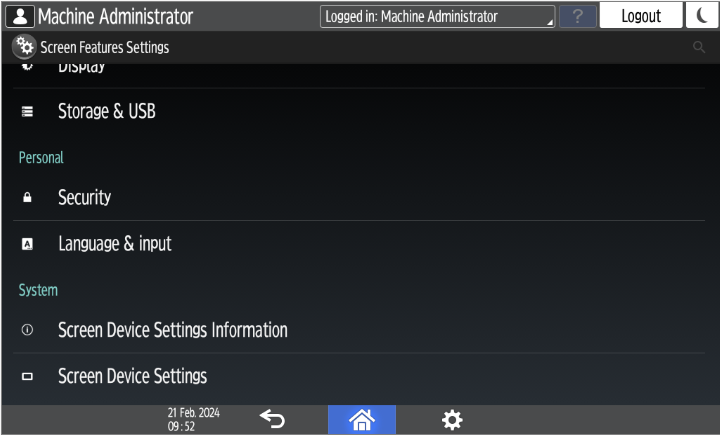
Scrollen Sie auf dem Bildschirm Geräteeinstellungen nach unten und tippen Sie auf Softwareeinstellungen für die externe Schnittstelle. Der Bildschirm Einstellungen der externen Schnittstellen-Software wird geöffnet.
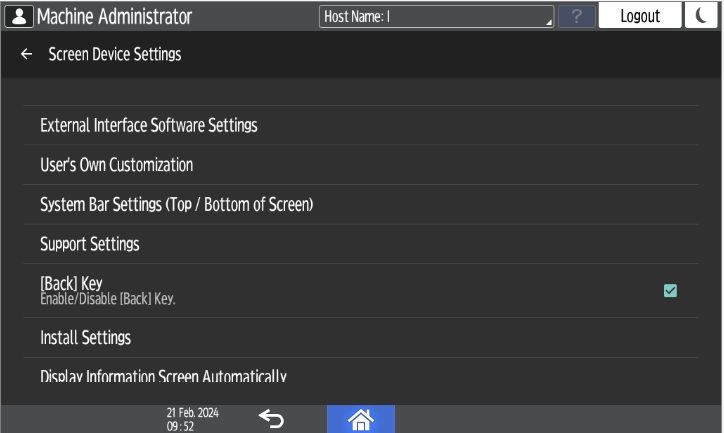
In der IC-Kartenleser auswählen Feld, tippen Sie auf Nicht verwenden um das Dropdown-Menü zu öffnen.
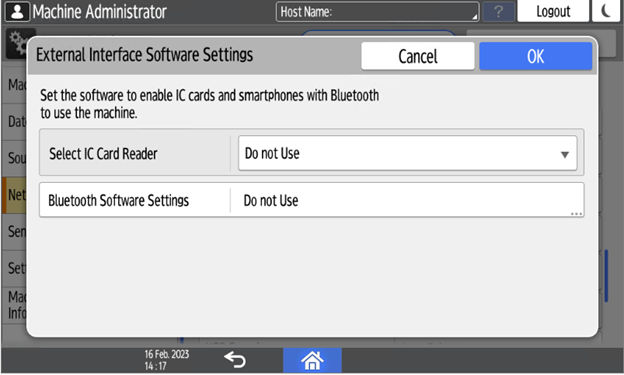
Und dann wählen Sie Proximity-Kartenleser aus der Dropdown-Liste.
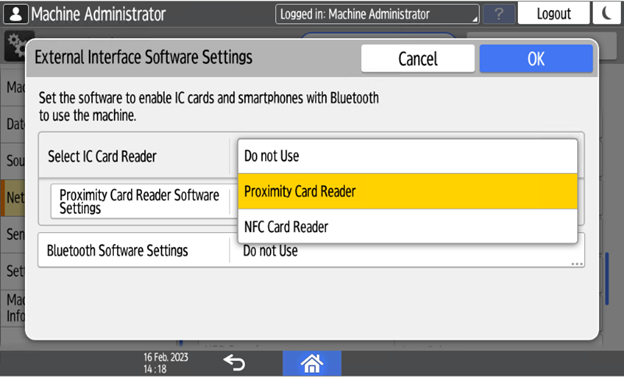
Unter Proximity-Kartenleser-Softwareeinstellungen auswählen Nicht festgelegt.
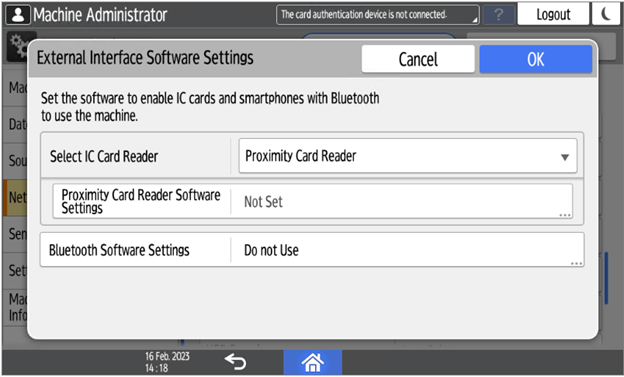
Schließen Sie das Kartenlesegerät an, wenn dieser Bildschirm angezeigt wird:
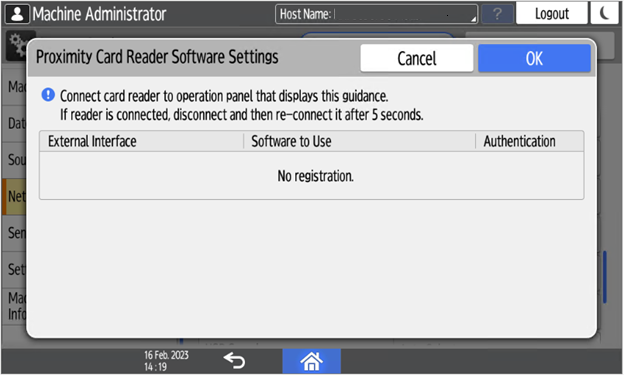
Bestätigen Sie die Einstellungen und tippen Sie auf OK.
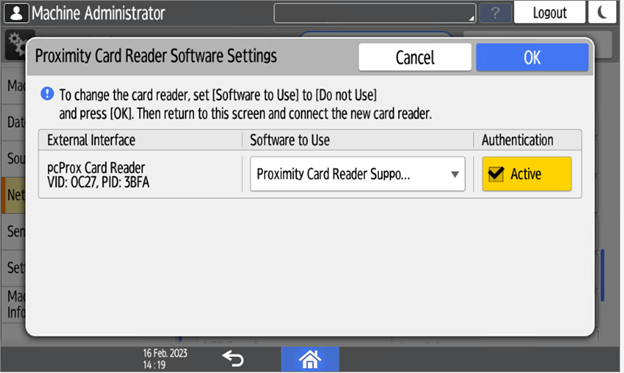
Starten Sie das Gerät neu.
Fügen Sie den Kartenleser der Anbieter-ID und Produkt-ID zur USB-Geräteliste auf der Web-UI des Druckgeräts.
